Застосуйте ці перевірені рішення, щоб Spotify знову запрацював
- Багато користувачів Spotify повідомили, що вони бачать лише чорний екран, коли намагаються відкрити програму в Windows 11.
- Проблема часто спричинена застарілим драйвером відеокарти та занадто великою кількістю повторюваних процесів програми, що працюють у фоновому режимі.
- Ви можете вирішити проблему, оновивши драйвер відеокарти та повторно встановивши програму з Microsoft Store.
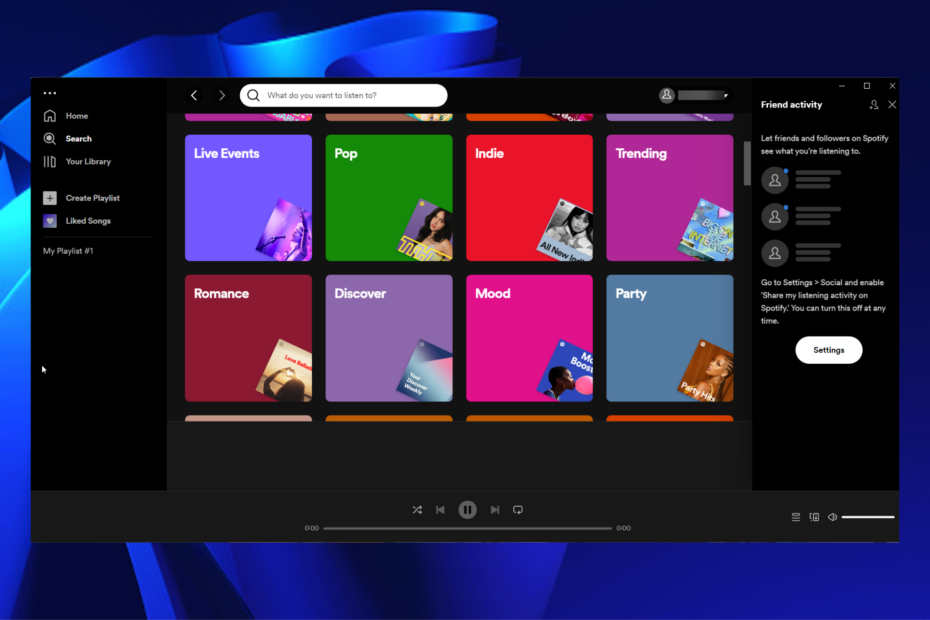
XВСТАНОВИТИ, НАТИСНУВШИ ЗАВАНТАЖИТИ ФАЙЛ
Цей інструмент виправляє типові комп’ютерні помилки, замінюючи проблемні системні файли початковими робочими версіями. Він також захищає вас від системних помилок, BSoD і усуває пошкодження, завдані шкідливим програмним забезпеченням і вірусами. Вирішіть проблеми з ПК і усуньте пошкодження від вірусів у 3 простих кроки:
- Завантажте та встановіть Fortect на вашому ПК.
- Запустіть інструмент і Почати сканування щоб знайти пошкоджені файли, які викликають проблеми.
- Клацніть правою кнопкою миші Почати ремонт щоб вирішити проблеми, що впливають на безпеку та продуктивність комп’ютера.
- Fortect завантажив 0 читачів цього місяця.
Spotify є одним з найбільш популярні потокові сервіси в світі. Однак багато користувачів повідомили, що під час спроби відкрити Spotify у Windows 11 вони застрягли на чорному екрані.
У цій статті ми обговоримо можливі причини проблеми. Так само ми покажемо вам, як це виправити, щоб ви могли якомога швидше повернутися до потокової передачі улюбленої музики.
Що спричиняє помилки чорного екрана Spotify у Windows 11?
Є кілька причин, чому ви можете отримати чорний екран під час використання Spotify на комп’ютері з Windows 11:
- Застарілий драйвер відеокарти – Однією з можливих причин може бути застарілий графічний драйвер. Спробуйте оновити драйвер і перевірте, чи це вирішить проблему. Якщо ви бажаєте вручну встановити драйвери, зверніться до нашого посібника, щоб отримати покрокові інструкції.
- Надлишкові процеси програми, що працюють у фоновому режимі – Збільшене використання процесора процесом може викликати чорний екран Spotify у Windows 11.
- Апаратне прискорення – Spotify за замовчуванням активує функцію апаратного прискорення. Це може полегшити роботу API; однак це також може спричинити деякі графічні проблеми.
- Забагато кеш-файлів і даних програми – Можливо, ви вже знаєте, що Spotify збирає дані у фоновому режимі, щоб швидко відкривати канали, які ви часто відвідуєте. Однак занадто великий обсяг кешу, який зберігається у вашій системі, часто може сприяти проблемі чорного екрана Spotify.
Тепер, коли ми знаємо, чому це відбувається, давайте почнемо виправляти чорний екран на Spotify.
Як вирішити проблеми з чорним екраном Spotify у Windows 11?
Перш ніж спробувати більш складні рішення в цьому посібнику, почніть із цих простих кроків, щоб усунути чорний екран Spotify у Windows 11:
- Переконайтеся, що у вас є надійне підключення до Інтернету. Програма вимкнеться без попередження, якщо виявить відсутність Інтернету на вашому ПК.
- Спробуйте запустити програму від імені адміністратора. Це часто вирішує проблему, особливо якщо проблема стосується дозволів.
Якщо базові кроки вище не вирішують проблему, перейдіть до наведених нижче методів.
1. Вимкніть апаратне прискорення
- ВІДЧИНЕНО Spotify на комп’ютері та перейдіть до Налаштування вкладка.
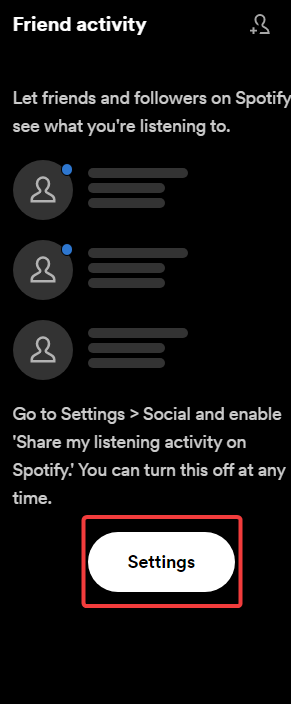
- Прокрутіть вниз до Сумісність і вимкніть Увімкніть апаратне прискорення вкладка.

2. Видаліть повторювані процеси програми
- Перейдіть до Windows Пошук бар, вид Диспетчер задач, і вдарив Введіть.
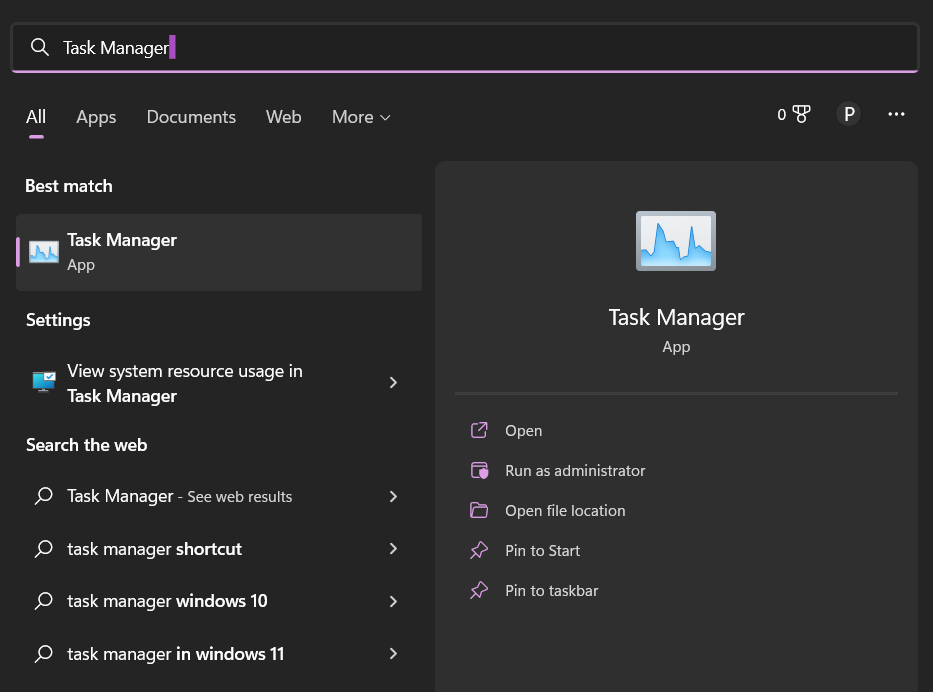
- Знайдіть Spotify зі списку та клацніть його правою кнопкою миші.
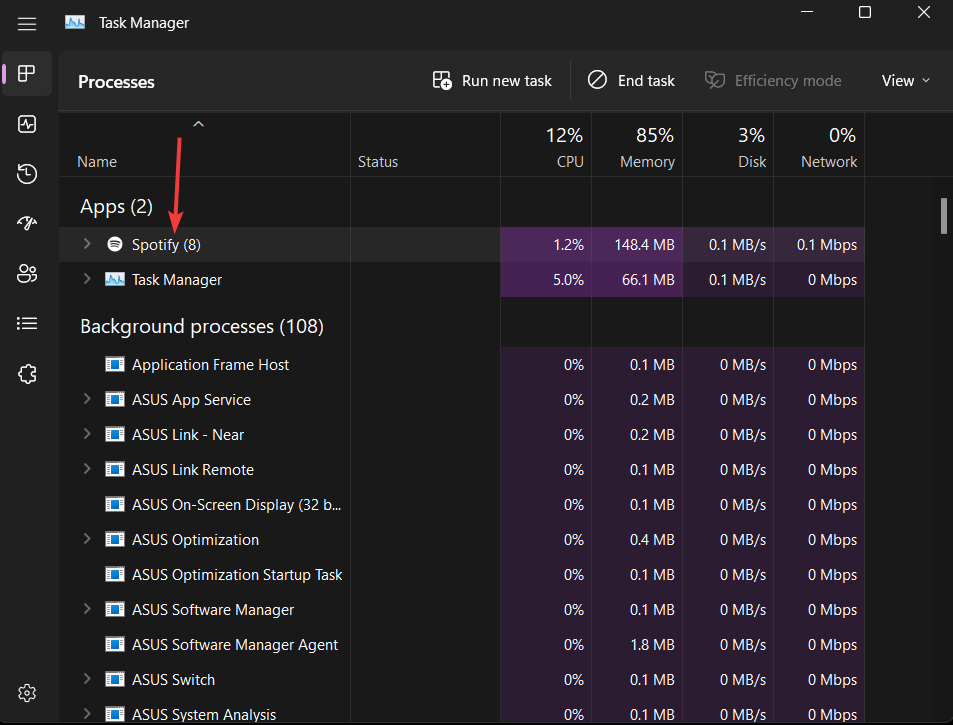
- У спливаючому меню, що з’явиться, виберіть Завершити завдання.
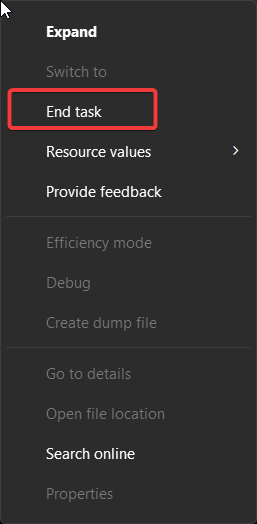
- Перезавантажте комп’ютер, і ви більше не повинні бачити чорний екран Spotify у Windows 11.
- Виправлення: Робочий стіл посилається на місце, яке недоступне
- Spotify продовжує збої? 6 способів виправити це в Windows
- EXE проти MSI: у чому різниця та що краще?
- Виправлення: програма не розгортається з панелі завдань у Windows 11
3. Видаліть файли кешу
- Натисніть вікна клавіша + Р одночасно відкрити бігти діалогове вікно.
- Введіть або скопіюйте та вставте наступне в бігти ящик і удар Введіть.
%дані програми%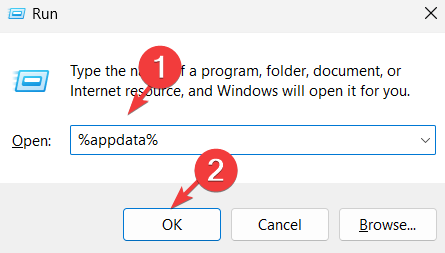
- Прокрутіть вниз і знайдіть Папка Spotify.
- Клацніть папку правою кнопкою миші та виберіть Видалити.
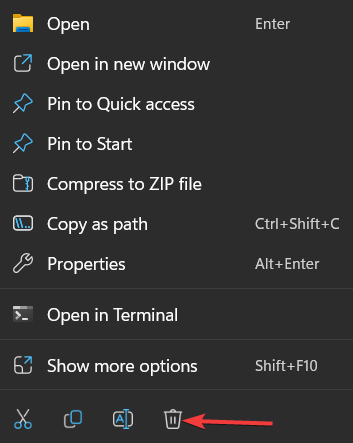
Кеш-файли також можуть бути причиною того, що Spotify застряг на чорному екрані в Android, і їх очищення має допомогти.
4. Оновіть драйвер відеокарти
- Перейдіть до Windows Пошук бар, вид диспетчер пристроїв, і вдарив Введіть.

- Одного разу Диспетчер пристроїв з’явиться вікно, знайдіть Адаптери дисплею і натисніть стрілку поруч із нею, щоб розгорнути розділ.
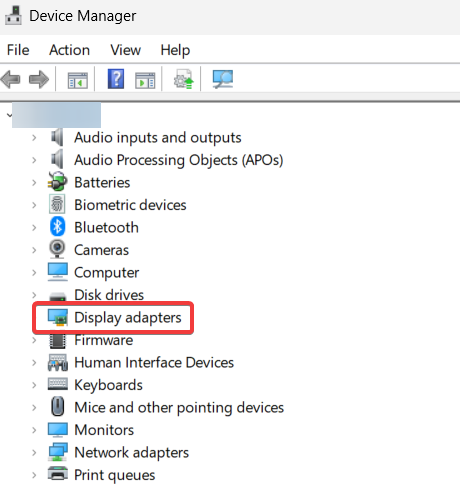
- Клацніть правою кнопкою миші вашу основну відеокарту та виберіть Оновити драйвер зі спадного меню.
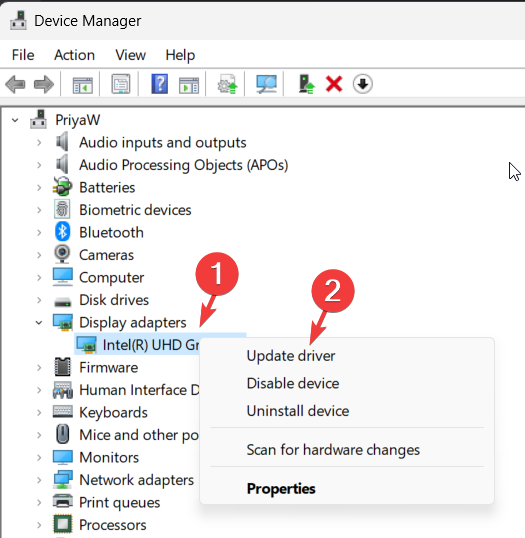
- Натисніть на Автоматичний пошук драйверів можливість дозволити Windows шукати та автоматично встановлювати драйвер у вашій системі.
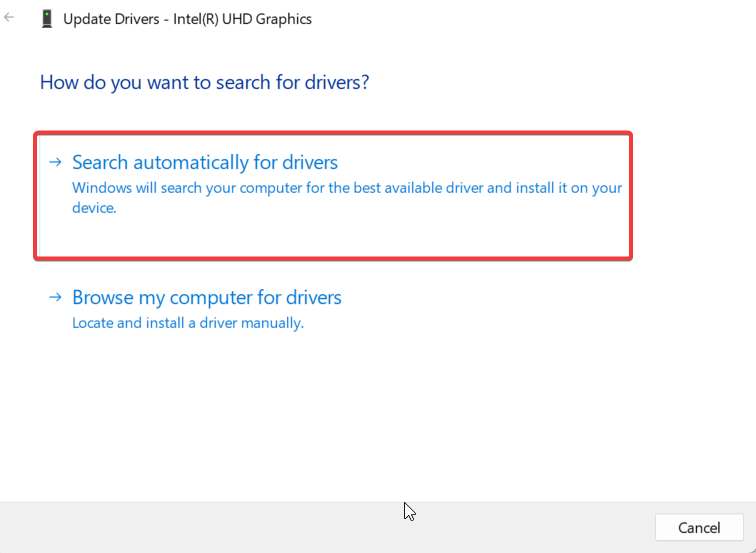
Порада експерта:
СПОНСОРОВАНО
Деякі проблеми з ПК важко вирішити, особливо коли мова йде про відсутні або пошкоджені системні файли та сховища Windows.
Обов’язково використовуйте спеціальний інструмент, наприклад Фортект, який просканує та замінить ваші пошкоджені файли їх свіжими версіями зі свого репозиторію.
Якщо ви бажаєте іншим способом оновити драйвер відеокарти, спробуйте скористатися DriverFix. Він сканує ваш пристрій на наявність драйверів, які потребують оновлення, а потім знаходить найновіші параметри оновлення у своїй базі даних.

DriverFix
Чудова програма, яка миттєво оновить усі ваші драйвери до останніх версій.
5. Перевстановіть Spotify
- Натисніть Вікно + Р ключ, щоб відкрити Run box.
- В запустити коробку, введіть або скопіюйте та вставте наступне та натисніть Введіть:
appwiz.cpl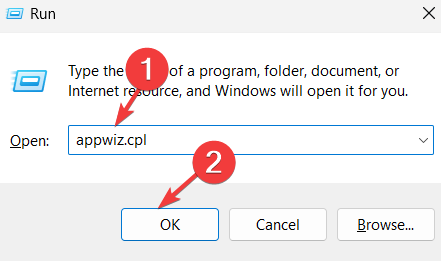
- Двічі клацніть на Spotify і виберіть Видалити варіант. Після цього перезавантажте комп’ютер.
- Після перезавантаження комп’ютера відвідайте Microsoft Store, завантажити та встановити Spotify.
Після цього проблема, швидше за все, має бути вирішена. Також пам’ятайте, що наведені тут виправлення допоможуть, коли Spotify відкриває чорний екран на Mac.
Якщо жодне з рішень у цьому посібнику не допомогло вам виправити чорний екран Spotify у Windows 11, ви можете звернутися до їх команда підтримки клієнтів для подальшої допомоги.
Чи виправиться сам собою Чорний екран смерті?
Ні, найімовірніше, Чорний екран смерті не вирішиться сам по собі, якщо причиною проблеми є неправильно налаштовані параметри, пошкоджений кеш або застарілі драйвери.
Але якщо це помилка в самому Spotify або конфліктна програма, і випущено оновлення для її вирішення, все може почати працювати автоматично.
Якщо вам цікаво, чи краще це використовувати Spotify у браузері або через додаток, наш посібник допоможе вам прийняти рішення.
Якщо у вас є відгук або ви хочете поділитися, який із методів спрацював для вас, залиште коментар нижче.
Все ще виникають проблеми?
СПОНСОРОВАНО
Якщо наведені вище пропозиції не допомогли вирішити вашу проблему, ваш комп’ютер може мати серйозніші проблеми з Windows. Ми пропонуємо вибрати комплексне рішення, наприклад Фортект для ефективного вирішення проблем. Після встановлення просто натисніть Переглянути та виправити кнопку, а потім натисніть Почати ремонт.


